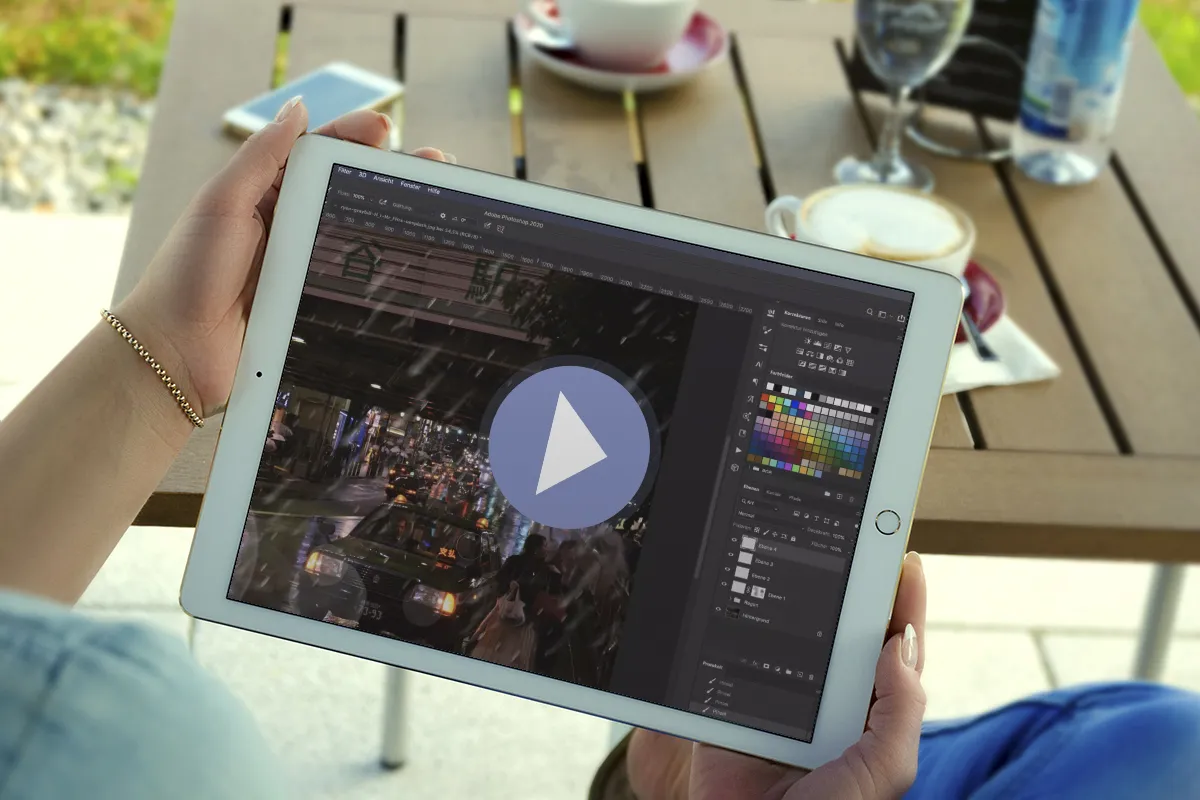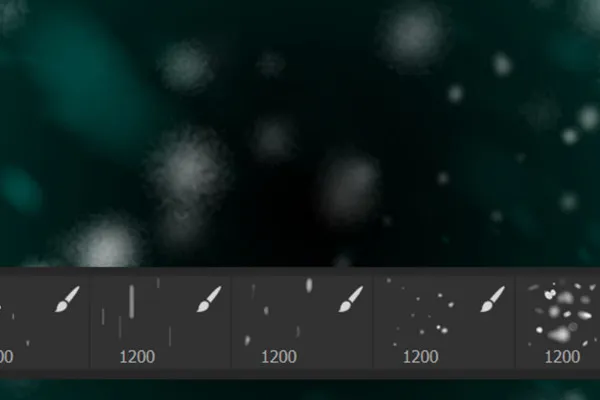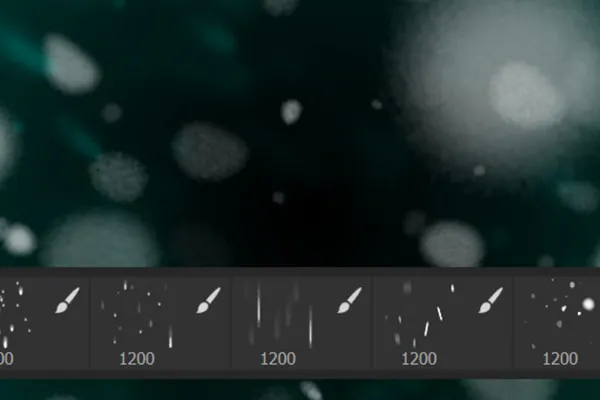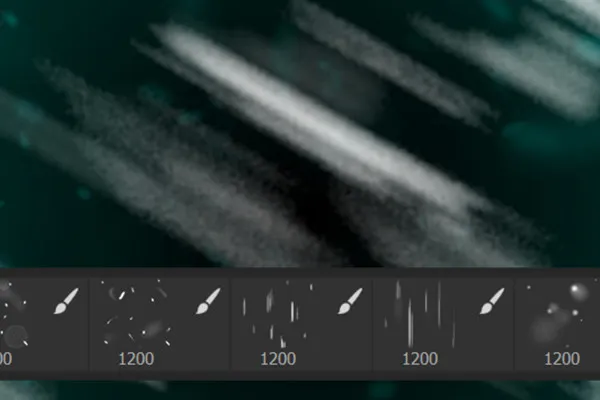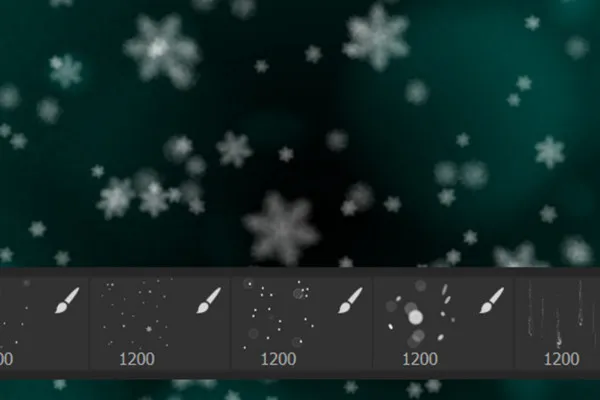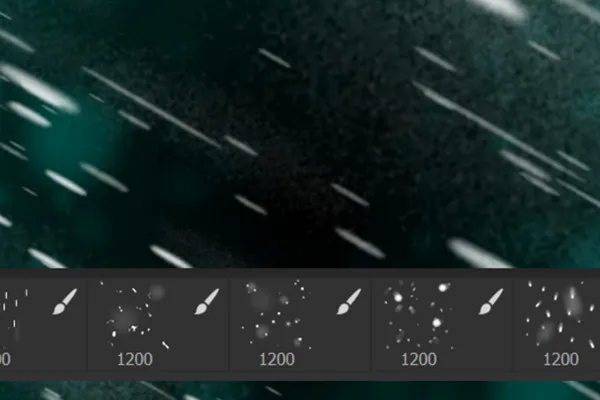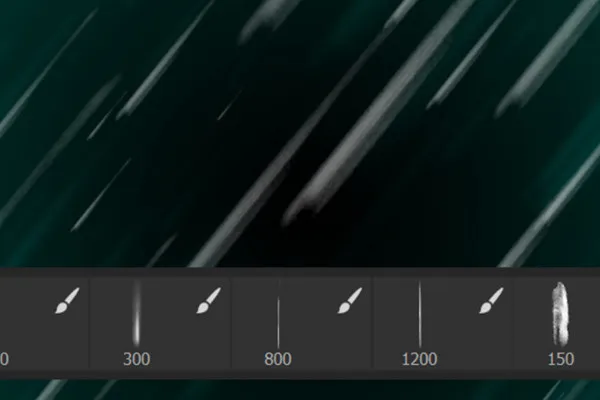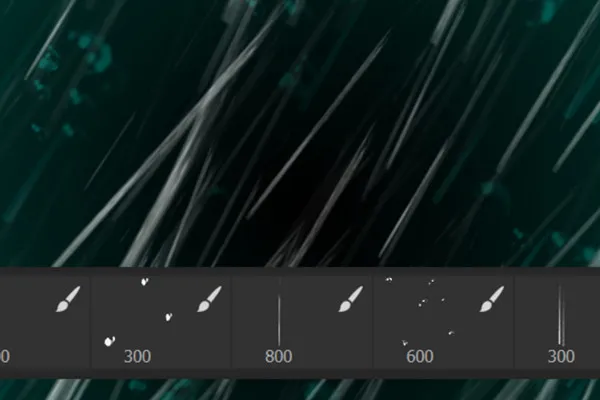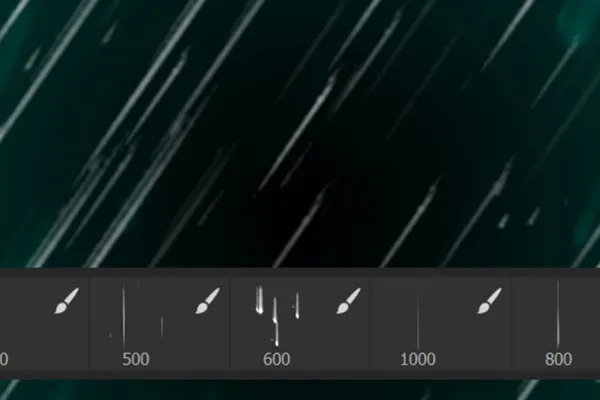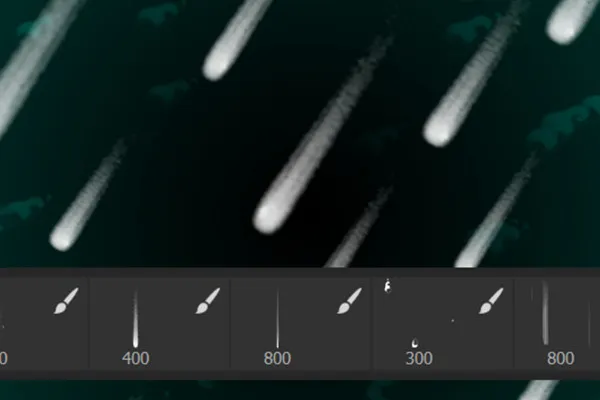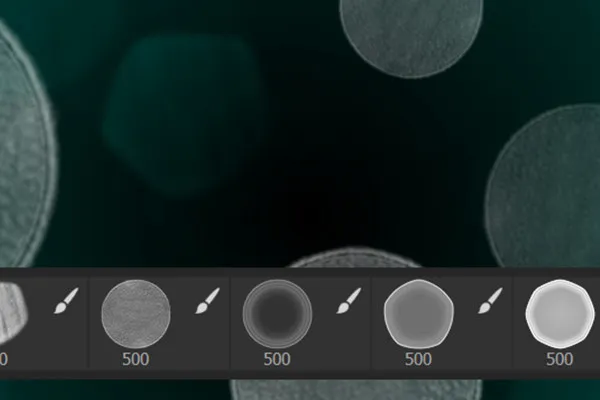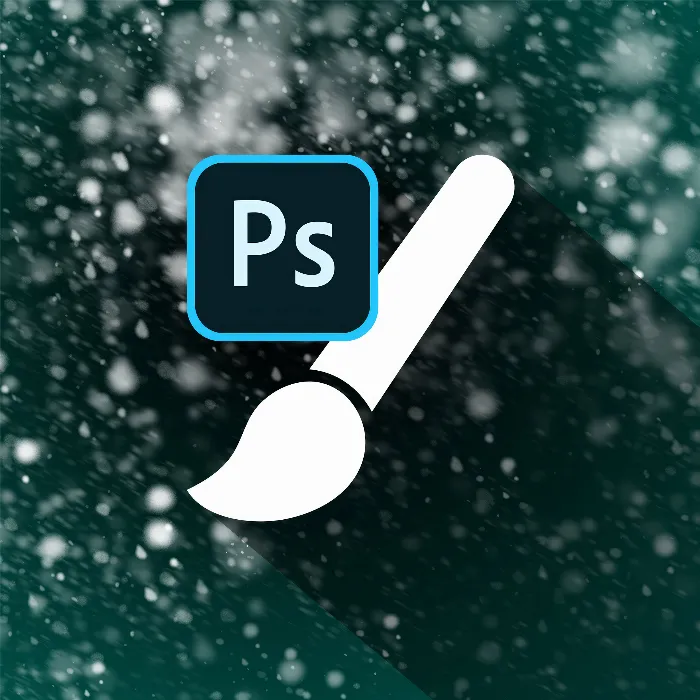
50 pincéis do Photoshop para flocos de neve e chuva
Agora uma nevasca ou uma chuva intensa? Obtenha 50 pincéis do Photoshop com os quais você pode fazer flocos de neve caindo e gotas de chuva. Com as configurações de pincel pré-definidas, você só precisa ajustar o tamanho, clicar e arrastar os efeitos sobre suas imagens.
- Clique e arraste: É assim que você desenha flocos de neve e gotas de chuva nas suas imagens.
- Pincéis do Photoshop com efeito: configurações de pincel pré-definidas para resultados realistas.
- 25 pincéis para neve, 20 para chuva e 5 extras para manchas de bokeh atmosféricas.
- Baixar, carregar no Photoshop (a partir do CS4), já está nevando e chovendo.
Perfeito para fotos e composições de imagens de inverno e excelente para qualquer cena de chuva: Com esses pincéis, você agora terá o controle máximo do tempo no Photoshop!
- Pode ser utilizado com:
- Conteúdo:
50
Recursos/Modelos
- Licença: privada e comercial Direitos de utilização
Exemplos de aplicação
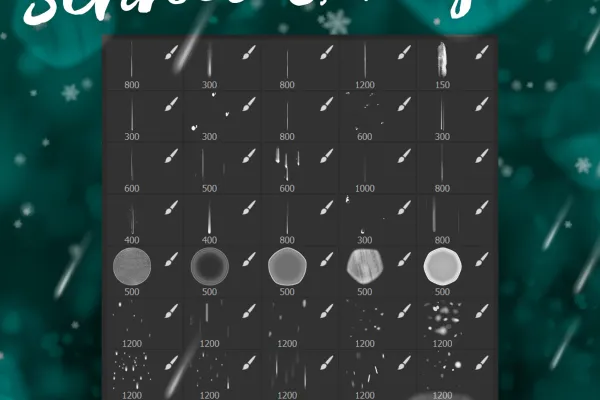



Vídeo de ajuda Para aplicação
Photoshop pincéis para flocos de neve
Photoshop pincel para chuva
Photoshop pincéis para efeitos de Bokeh
Detalhes sobre o conteúdo
Pintar facilmente neve e chuva no Photoshop com pinceis
Fácil de usar e totalmente personalizável - se quiser criar neve ou chuva no Photoshop, vai adorar estes 50 pinceis.
Para um "clima de imagem" controlado: flocos de neve, gotas de chuva e efeitos de bokeh
Os pinceis utilizam as configurações de pinceis do Photoshop. Em vez de aplicar individualmente flocos de neve e gotas de chuva com cliques, desenha tempestades de neve e chuva em áreas mais amplas. Para isso, basta arrastar o mouse ou, se tiver, usar sua caneta no tablet.
Você terá 25 pinceis predefinidos para neve, 20 para chuva e mais 5 para efeitos de bokeh. Estes últimos são usados para complementar a paisagem geral ao adicionar pontos de luz aqui e ali. Para usar os pinceis, importe-os para o Photoshop, por exemplo, clicando duas vezes. Em seguida, abra a janela de pinceis e selecione as flocos de neve, gotas de chuva ou brilhos de bokeh adequados. Em seguida, ajuste o tamanho e aplique os efeitos de neve e chuva em uma nova camada com a cor desejada.
Efeitos predefinidos - máxima liberdade no Photoshop para resultados realistas
As configurações de pinceis foram preparadas para fornecer efeitos realistas e dinâmicos diretamente ao usar os pinceis. Além disso, você tem total liberdade para otimizar e criar a queda de neve e chuva perfeita para suas imagens. Alguns recursos essenciais são:
- Efeito de profundidade: Aplique a neve ou chuva em três camadas. Na camada inferior, coloque pequenos flocos ou gotas para o fundo e desenhe-os suavemente. Na camada superior, coloque alguns flocos ou gotas maiores para o primeiro plano, também desenhando-os de forma suave. Os flocos de neve ou gotas de chuva na camada do meio estão em foco e permanecem nítidos. Brinque também com a opacidade dos efeitos.
- Mudança de direção: Abra as configurações de pinceis. Aqui, você pode ajustar todos os parâmetros individualmente. O ângulo deve ser o mais interessante para você, permitindo definir a direção da queda de neve e chuva.
- Densidade de efeito: Você pode ajustar a intensidade das tempestades de neve e chuva especialmente usando o espaço. Quanto maior for, menos flocos de neve e gotas de chuva.
Outras dicas para usar as configurações de pinceis
Além das possibilidades já mencionadas acima, você conta com redondeza, parâmetros de jitter para tamanho, ângulo e redondeza, espalhamento ou transferência para ajustar várias outras configurações de pinceis no Photoshop.
Dica importante: Selecione um pincel deste conjunto. Abra as configurações de pinceis. Primeiro, salve uma novas configurações de pinceis e depois selecione-as para ajustes adicionais. Isso evitará que você acidentalmente substitua as configurações de pinceis incluídas no conjunto.
Além disso, use filtros como o desfoque de movimento para efeitos de profundidade adicionais ou trabalhe com máscaras para introduzir variações locais. Assista ao vídeo tutorial acima para mais informações.
Outros usuários também estão interessados

Anunciar as festividades de Natal!

Inicie um show de fogos de artifício de design!

Escolha entre 8 designs modernos

Motivo para toda a área.

Belos ornamentos em meio-tom

Arte em vez de educado.

Basta fazer o download e personalizar.

Totalmente preparado e editável